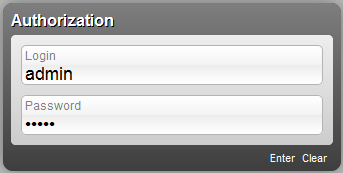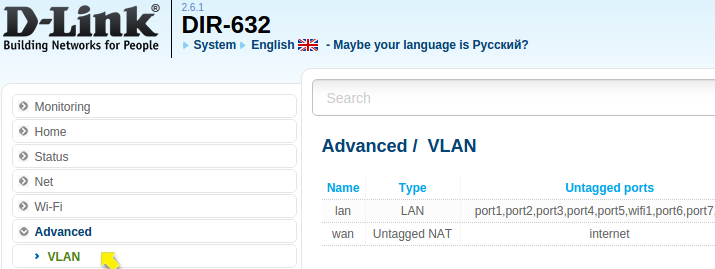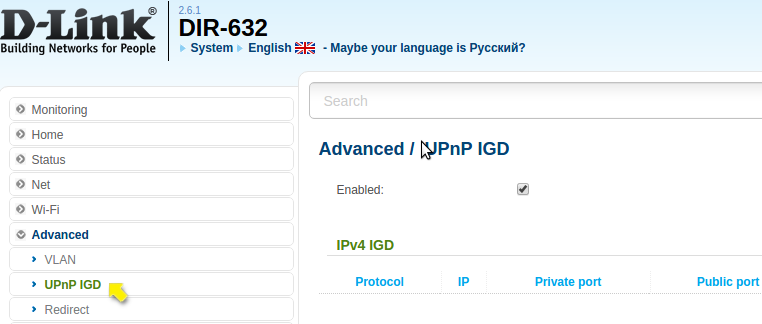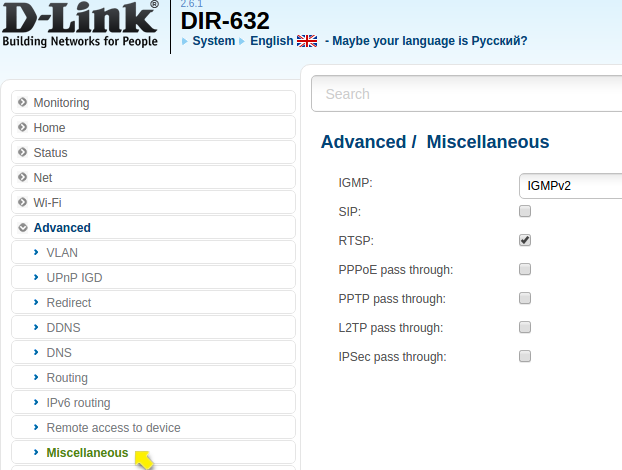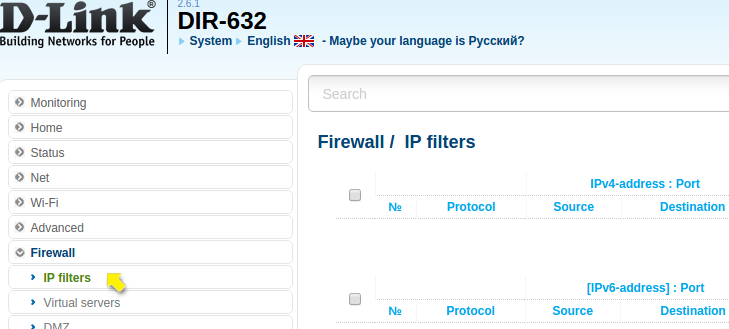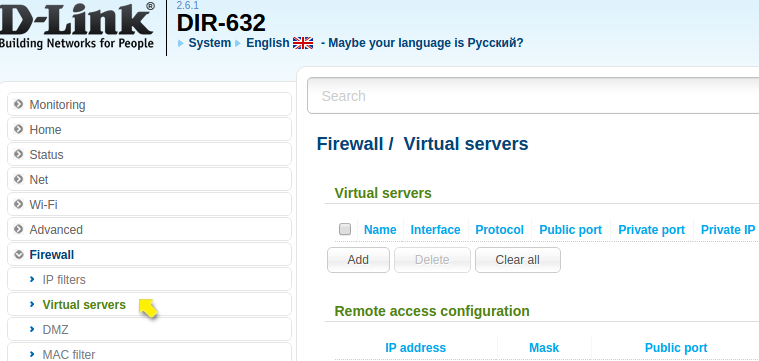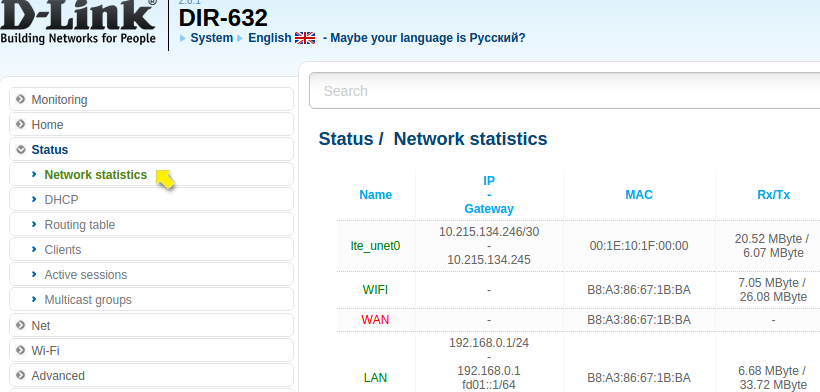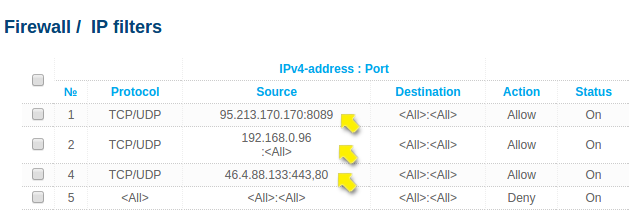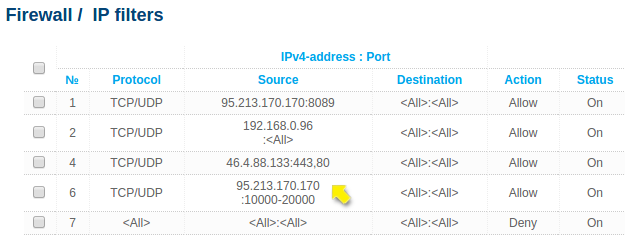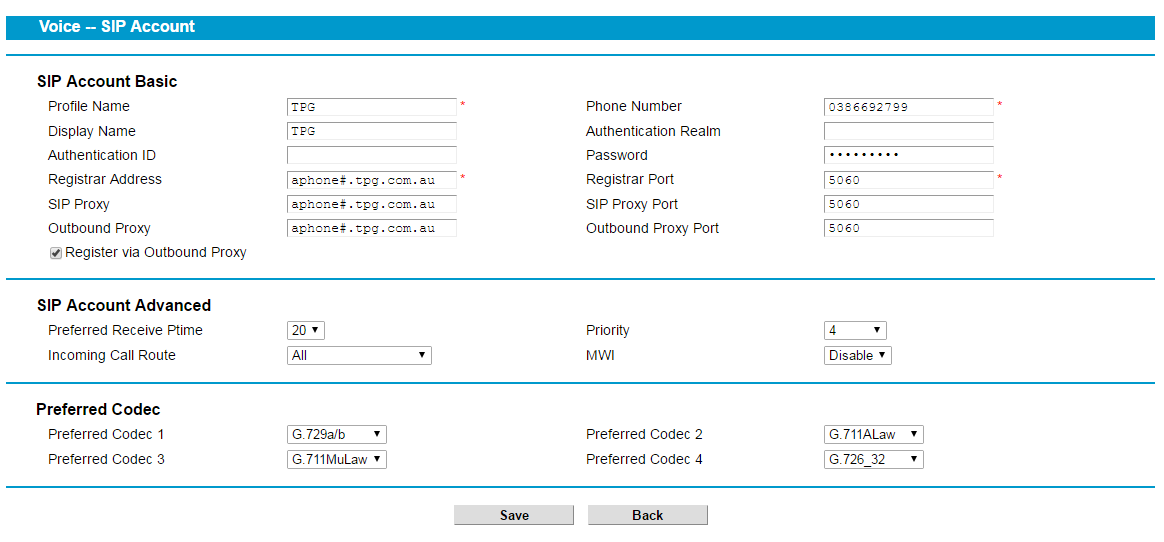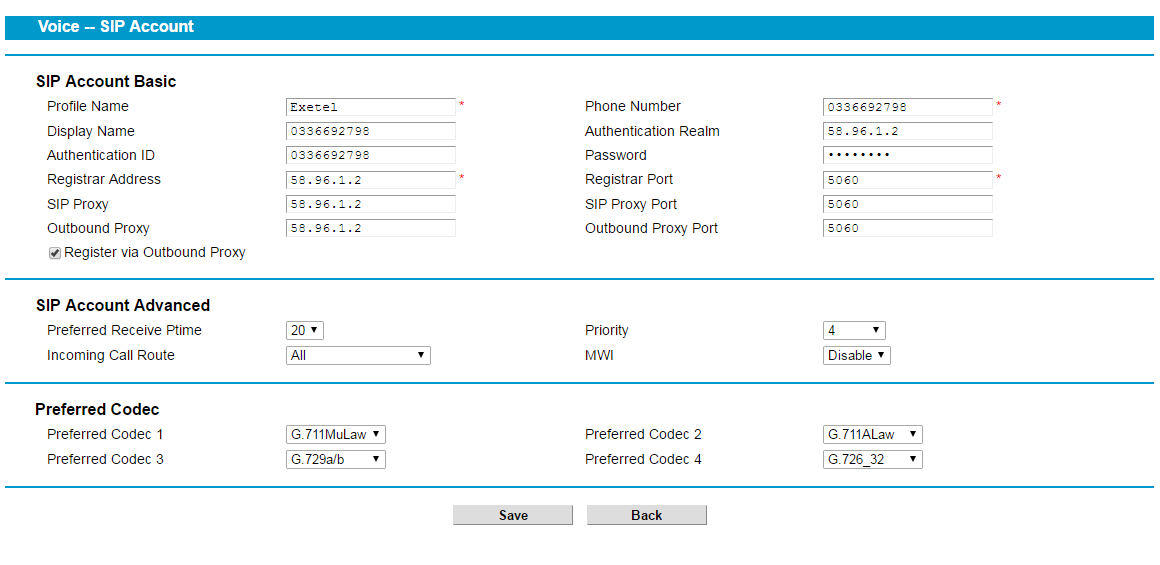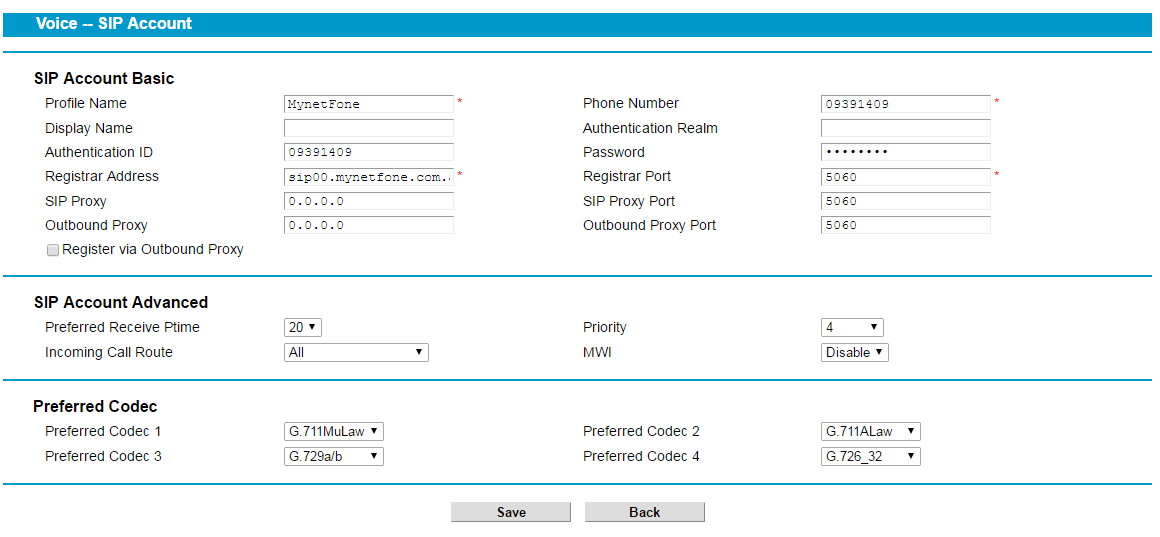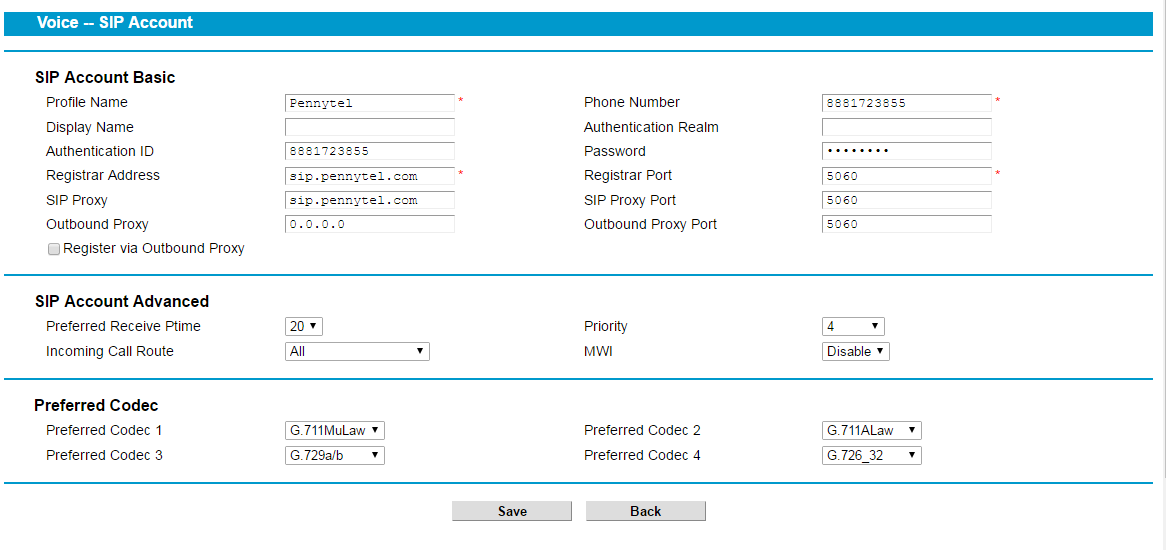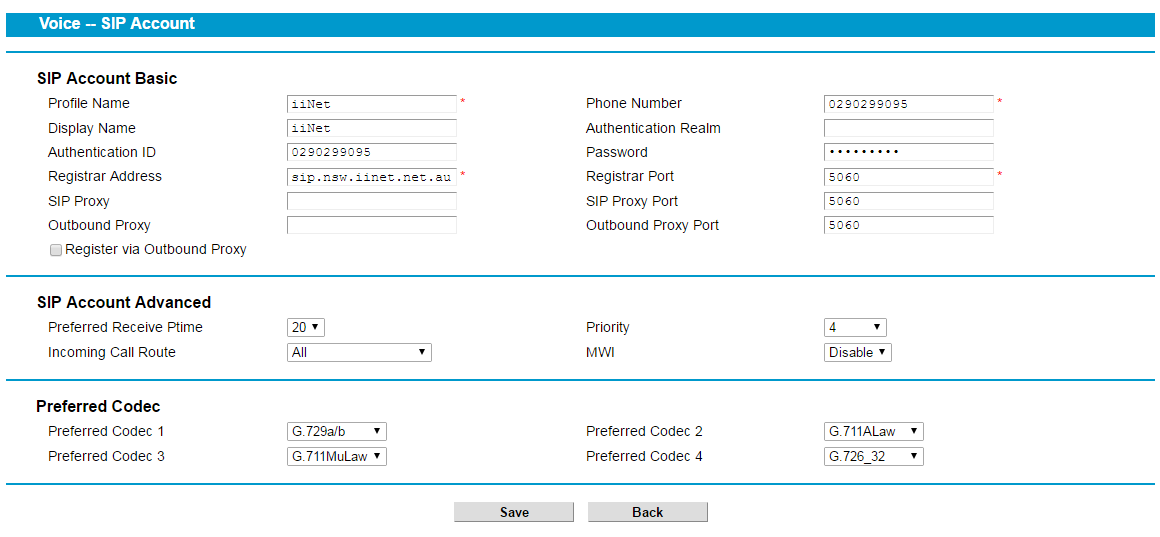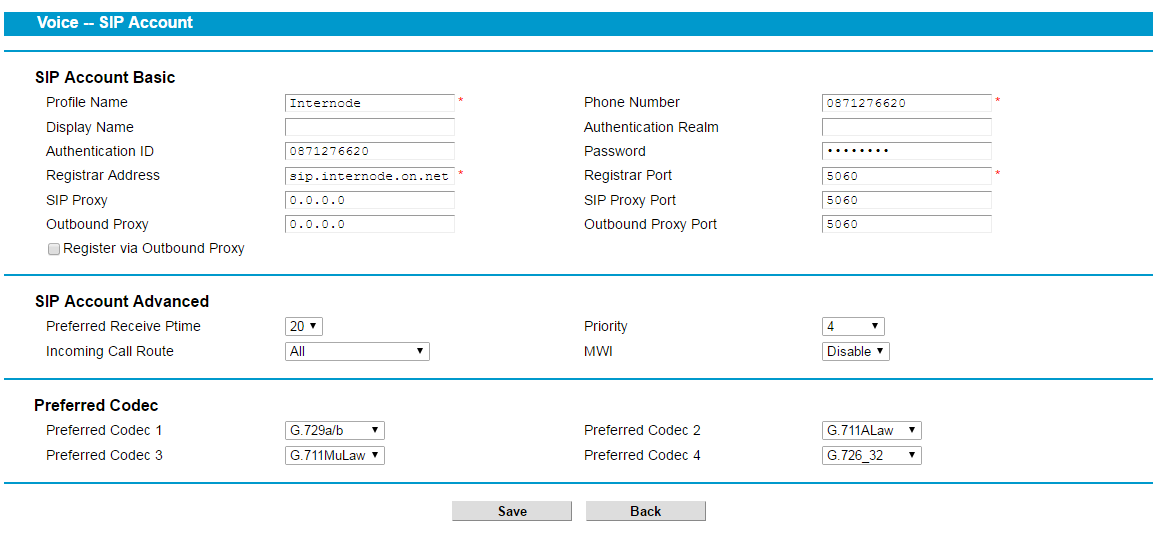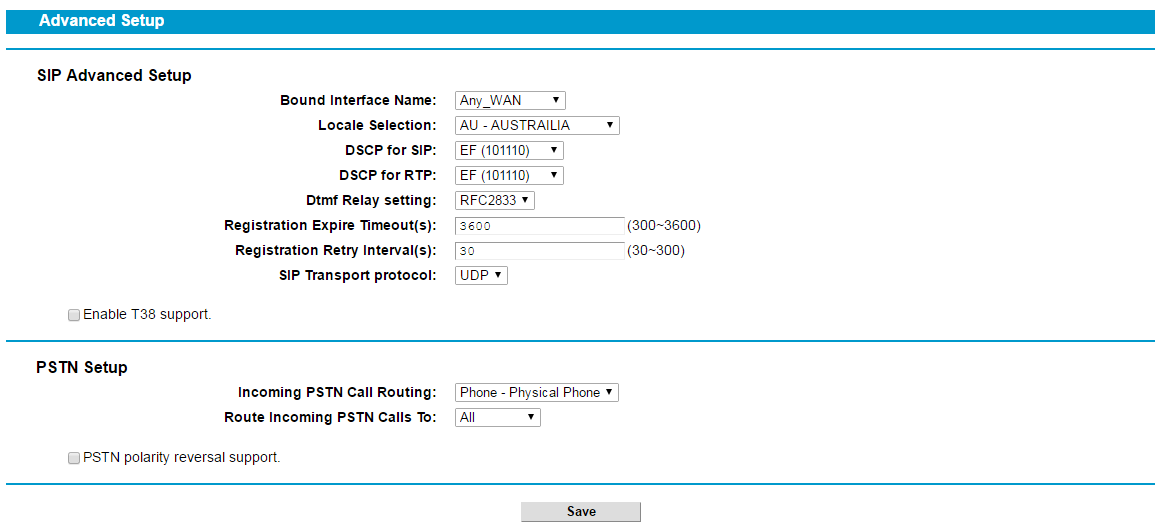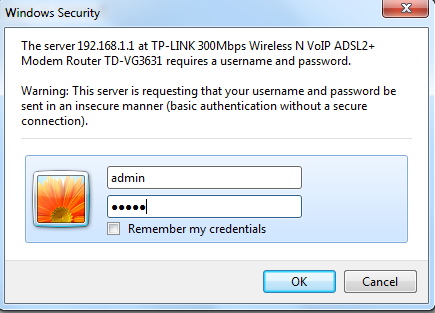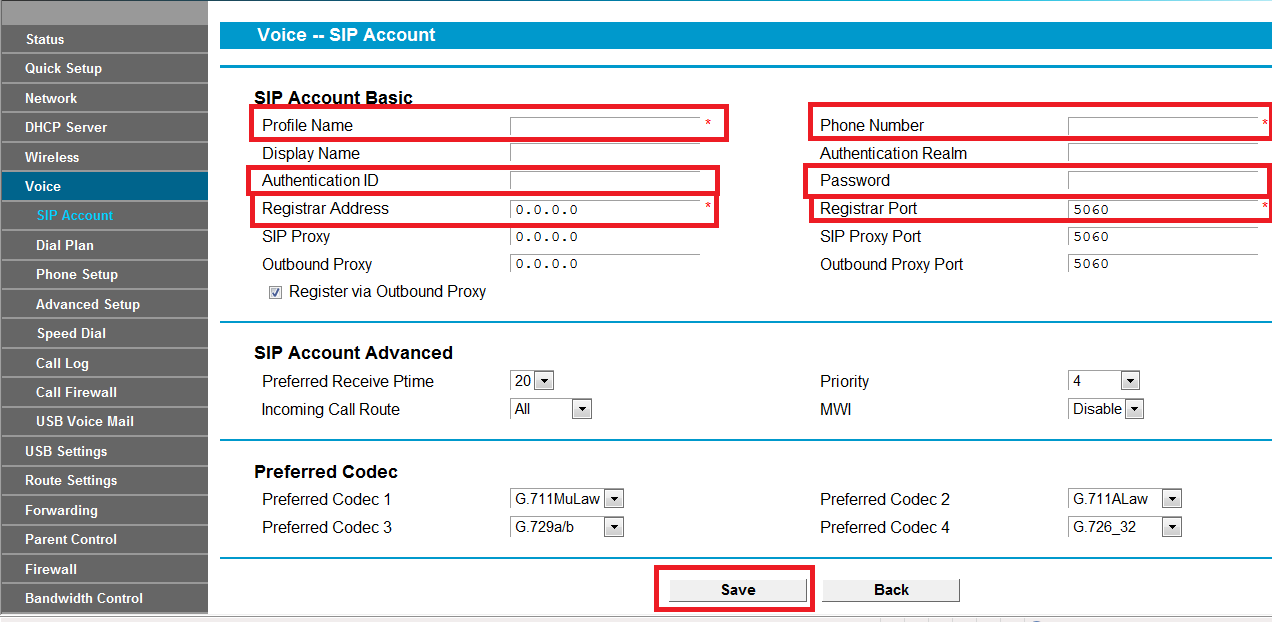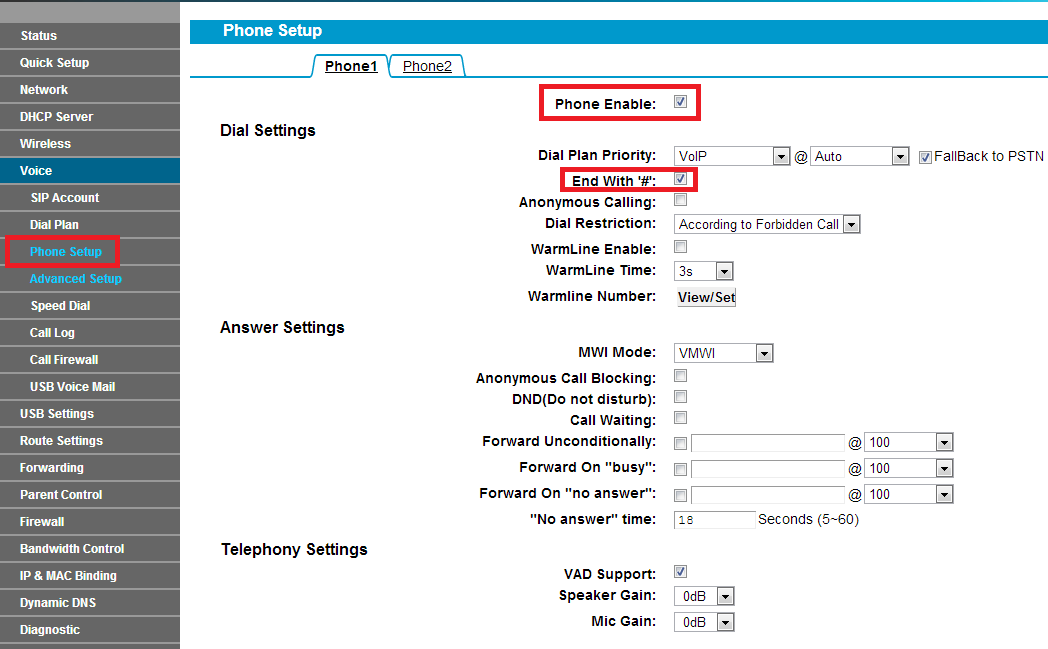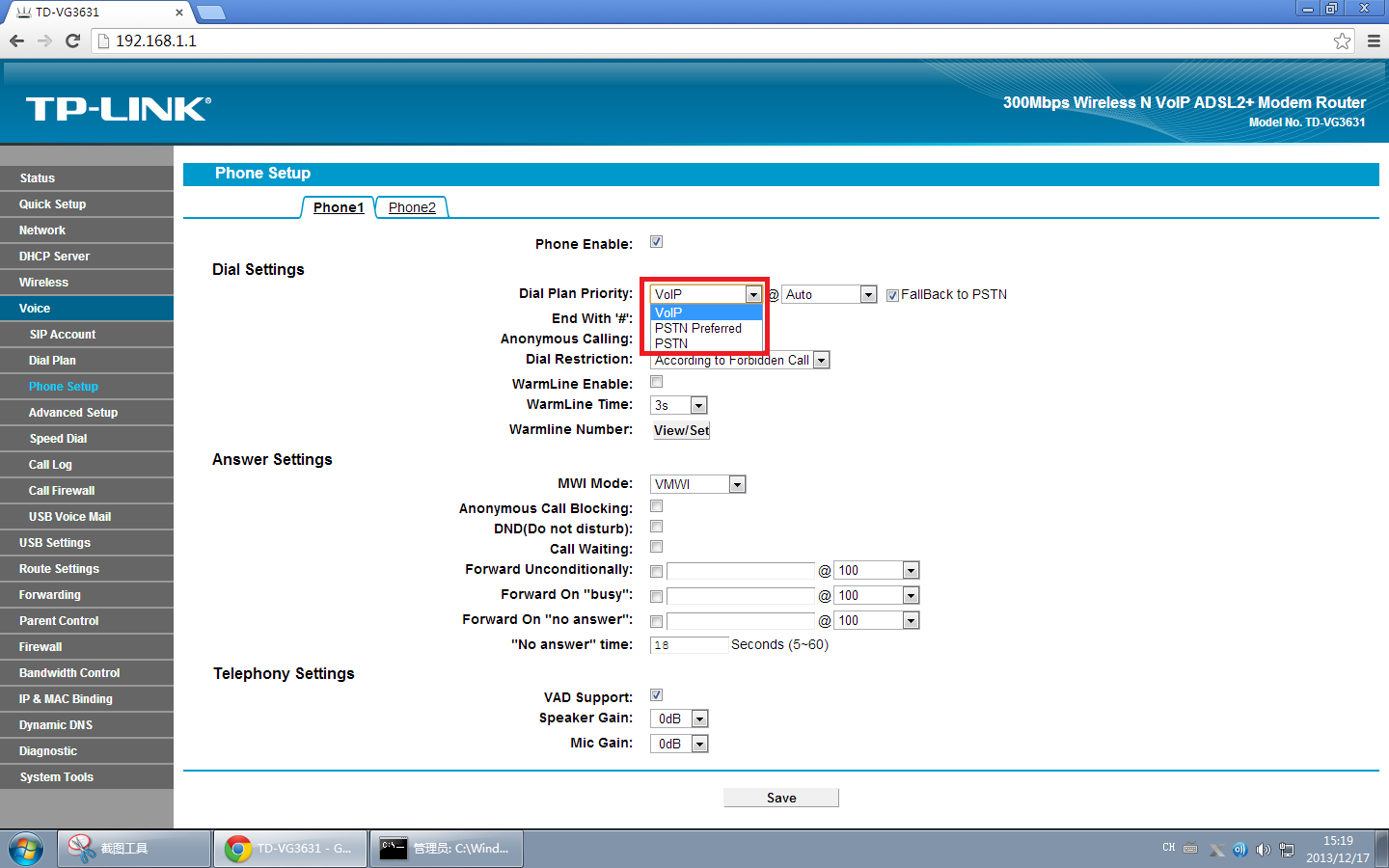Настройка роутера tp link ip телефонии
В качестве роутера для примера настройки был взят роутер D-Link, DIR-632. Была скачена и установлена последняя прошивка с сайта производителя.
Установки по умолчанию:
IP-адрес беспроводного маршрутизатора: 192.168.0.1
Имя пользователя: admin
Пароль: admin
Название беспроводной сети: DIR-632
Системные требования и оборудование (информация взята из руководства по установке с сайта производителя).
- Компьютер с любой операционной системой, которая поддерживает Web-браузер для доступа к web-интерфейсу: Internet Explorer, Mozilla Firefox, Opera, Google Chrome и т.д.
- Сетевая карта (Ethernet- или Wi-Fi-адаптер) для подключения к маршрутизатору.
- Wi-Fi-адаптер (стандарта 802.11b, g или n) для создания беспроводной сети.
- USB-модем для подключения к сети Интернет.
- WiMAX USB-модем для подключения к сети Интернет через сеть WiMAX. Некоторые WiMAX-операторы требуют активации WiMAX USB-модема перед использованием. Обратитесь к инструкциям по подключению, предоставленным Вашим оператором при заключении договора или размещенным на его web-сайте.
- 3G USB-модем для подключения к сети Интернет через сеть 3G GSM или CDMA. В USB-модеме должна быть установлена активная идентификационная карта (SIM или R-UIM) Вашего оператора.
- Для CDMA USB-модемов необходимо отключить проверку PIN-кода идентификационной карты до подключения USB-модема к маршрутизатору.
Роутер D-Link, DIR-632 поддерживает достаточно большое количество USB-модемов (GSM, CDMA, WiMAX). В нашем примере для тестирования использовался GSM-модем «Huawei E3370».
Внимание! В частных случаях при использовании USB-модемов не всегда может корректно работать соединение с сервером телефонии. Дело в том, что USB-модем выступает как роутер для соединения двух сетей. Поэтому он имеет свой барьер адресной трансляции, что в свою очередь может препятствовать стабильной работе IP-телефонии.
Итак, перейдем к настройкам роутера D-Link, DIR-632, для этого необходимо подключиться к web-интерфейсу:
1. Запускаем web-браузер.
2. В адресной строке web-браузера вводим IP-адрес нашего роутера (по умолчанию: 192.168.0.1). И нажимаем клавишу Enter.
На открывшейся странице вводим имя пользователя и пароль администратора для доступа к web-интерфейсу роутера в полях Login и Password соответственно (по умолчанию имя пользователя – admin, пароль – admin). Нажимаем ссылку Enter.
Если при попытке подключения к web-интерфейсу роутера браузер выдает ошибку типа «Невозможно отобразить страницу», необходимо убедиться, что ваше устройство правильно
подключено к компьютеру.
Если введенные регистрационные данные были введены корректно, то откроется страница быстрых настроек роутера.
При тестировании роутера D-Link, DIR-632 было установлено, что IP-телефония программы «Клиентская база» успешно работает при заданных настройках по умолчанию. То есть без каких-либо дополнительных настроек файрволла, открытия доступов и т. д.
Ниже приведем ряд скриншотов с основными вкладками настроек роутера, представленных в режиме «по умолчанию».
1. Раздел настроек Advanced/VLAN.
2. Раздел настроек Advanced/UpnP IGD.
3. Раздел настроек Advanced/Miscellaneous.
Важно! Для работы браузерных звонков телефонии «Клиентская база» необходимо, чтобы «SIP» был выключен (не отмечаем галкой данный вариант).
4. Раздел настроек Firewall/IP filters.
Отсутствуют ограничения/правила доступа для внутренних IP-адресов локальной сети.
5. Раздел настроек Firewall/Virtual servers.
Также отсутствуют дополнительные настройки проброса портов.
6. Раздел настроек Firewall/DMZ.
Отсутствуют какие-либо ограничения доступа к внутренним серверам. То есть все открытые порты на этом компьютере доступны снаружи.
Если же вы решите обезопасить свой компьютер путем установки программного межсетевого экрана защиты, то это стоит делать только в том случае, когда другими способами не удается обеспечить правильную работу сервисов на этом компьютере.
Внимание! DMZ и виртуальные серверы — «Virtual Servers» вместе работать не будут!Поэтому, если у вас имеются настройки Virtual Servers, то их необходимо отключить.
7. Раздел настроек Status.
Здесь содержится информация обо всех соединениях, а также производится проверка статуса подключения в Интернету.
В следующих скриншотах приведем пример настроек в разделах Firewall/IP filters, в которых открываем доступ только конкретным IP-адресам.
Здесь мы открываем доступы для сервера телефонии «Клиентская база»: sip.clientbase.ru для своей локальной сети, а также для своего сайта, с которого должна работать IP-телефония. В примере мы видим, что открыт только порт сигнализации (8089), поэтому при текущих настройках роутера будет наблюдаться проблема со слышимостью.
Поэтому мы должны открыть доступ для диапазона портов 10000-20000.
При текущих настройках звонок сформируется и дойдет до абонента, но тем не менее он может оборваться короткими гудками или все так же могут наблюдаться проблемы со слышимостью (все зависит от особенностей сети и действующих настройках безопасности). Для успешного формирования вызова и для обеспечения двусторонней слышимости, необходимо на своем роутере дополнительно открыть доступ к STUN-серверам:
stun.l.google.com порт UDP 19302
stun.ekiga.net порт UDP 3478
stun.sipnet.ru порт UDP 3478
How to setup my VoIP function on VoIP Modem Router
Updated 06-27-2022 09:11:29 AM 32095
Preparation: Only after you have Internet access on this router, can you set up your VOIP function successfully.
Step 1: Take TD-VG3631 as an example. If you already have Internet, please login the web interface of TD-VG3631, go to Voice—Sip Account, and click Add.
Step 2: For each ISP in Australia, please refer to the following picture exactly to configure your VoIP function.
Notice: Where # is a number from 1 to 6 assigned by TPG. Codec G723 (for aphone1 and aphone2) and G729(for all other servers).
Step 3: After you have set up the SIP Account, please go to Voice—Advanced Setup—SIP Advanced Setup, set Bound Interface Name as Any_WAN. See the following picture:
With all the settings above, your VOIP status will be up.
If you have any doubt, please be free to contact TP-Link Support Team.
Get to know more details of each function and configuration please go to Download Center to download the manual of your product.
Is this faq useful?
Your feedback helps improve this site.
What’s your concern with this article?
- Dissatisfied with product
- Too Complicated
- Confusing Title
- Does not apply to me
- Too Vague
- Other
We’d love to get your feedback, please let us know how we can improve this content.
We appreciate your feedback.
Click here to contact TP-Link technical support.
Subscribe TP-Link takes your privacy seriously. For further details on TP-Link’s privacy practices, see TP-Link’s Privacy Policy.
Be The First To Get Exclusive Deals & News
How to configure basic VOIP parameters on VOIP Modem Router
Дата последнего обновления: 06-29-2022 01:32:32 AM 56517
VOIP is becoming popular in some areas over the world, here is an article about some basic VOIP configurations on VOIP modem router.
NOTICE : Before configuring, you must confirm your device has access to the Internet!
Step 1: Open the web browser and type the LAN IP address of TD-VG3631 in the address bar, the default IP address of TD-VG3631 is 192.168.1.1, and then press Enter.
Step 2: Type the username and password in the login page, the default username and password both are admin.
Step 3: In Voice—> SIP Account, click ‘Add’ button.
Step 4: Enter the parameters your ISP provides, mostly you should enter parameters below.
But some ISPs perhaps will offer you some other parameters, you should enter those too. Take Australia VOIP ISP iinet as an example. It will offer you Phone Number, SIP Server, VOIP SIP Domain etc.
Phone number : Enter this information in Phone number and Authentication ID.
SIP Server : Enter ‘sip.state.iinet.net.au’ in Register Address and SIP Proxy.
VOIP SIP Domain : Enter ‘iinetphone.iinet.net.au’ in Authentication Realm.
If you have doubt about the information provided by your ISPs, please be free to consult them.
Step 5: After configuring parameters above, click ‘Save’, you will see ‘UP’ in ‘Status’ blank after a while. That means your SIP account has registered successfully.
Step 6: In Voice—> Phone Setup, confirm you have checked Phone1 and Phone2 and ‘End With ‘#’’. Usually, it will be enabled by default. The use of ‘End with #’ is when you enter all the phone numbers, click ‘#’ it will dial out at once. Or it will take several seconds to judge if you have entered all phone numbers.
Step 7: You can change ‘Dial Plan Priority’ in the function below if needed. Or you should just keep it by default.
If you have any doubt, please be free to contact TP-Link Support Team.
Был ли этот FAQ полезен?
Ваш отзыв поможет нам улучшить работу сайта.
Что вам не понравилось в этой статье?
- Недоволен продуктом
- Слишком сложно
- Неверный заголовок
- Не относится к моей проблеме
- Слишком туманное объяснение
- Другое
Как мы можем это улучшить?
Спасибо за обращение
Нажмите здесь, чтобы связаться с технической поддержкой TP-Link.
Подписаться на рассылку Мы с ответственностью относимся к вашим персональным данным. Полный текст положения об обработке персональных данных доступен здесь. С нашими условиями использования и программой улучшения пользовательского опыта можно ознакомиться здесь.